win7 64位ghost系统更新无线网卡驱动的方法
时间:2019-03-13 11:16:33来源:装机助理重装系统www.zhuangjizhuli.com作者:由管理员整理分享
一般无线网卡使用的时间长了,都会经常出现掉线,无法上网的情况。这不近日就有win7 64位ghost系统用户遇到这个问题,但是不知道怎么对无线网卡驱动更新一下,对于这个问题该如何解决呢?对此下面小编就来介绍一下更新的方法吧。
第一种更新方法:
1、首先,在右键点击电脑桌面的计算机,选择管理,在打开计算机管理窗口;
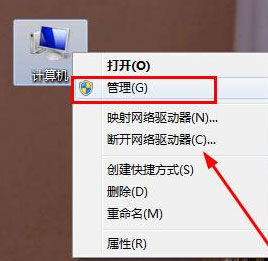
2、然后,在计算机管理窗口中,选择设备管理,在右边的设备管理中选择网络适配器,就可以看到电脑中所装的关于网络的驱动了,wirless network adapter便是无线网卡驱动;
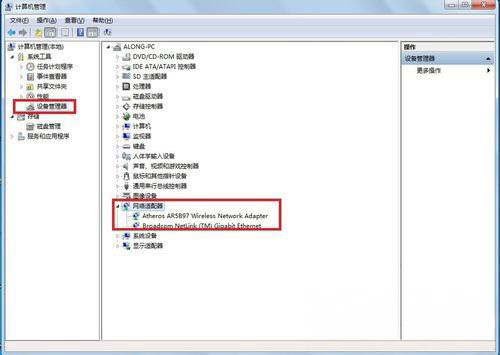
3、接下来,在选择此驱动,右键点击,可以看到更新驱动程序软件,最后再点击即可联网更新驱动了。
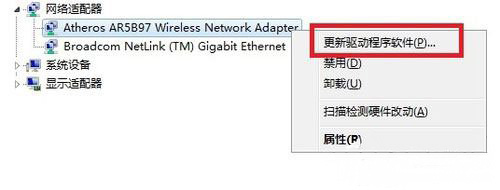
第二种更新方法:在第三方软件高度发达的今天,也可以借助第三方软件来更新电脑中的驱动,更为方便智能,以驱动精灵为例。
1、首先,按照提示安装好即可,在打开驱动精灵软件,软件会自动识别电脑型号,点击一键体检;
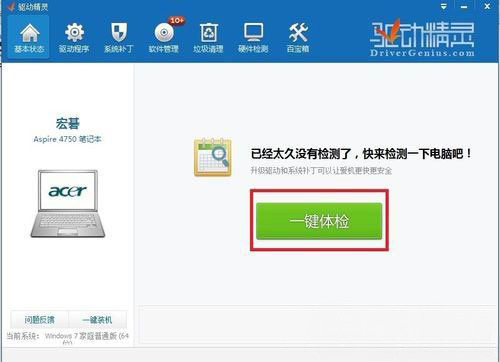
2、然后,软件便会对系统中安装的驱动进行全面的体检,体检结束后,点击左上方的驱动程序;
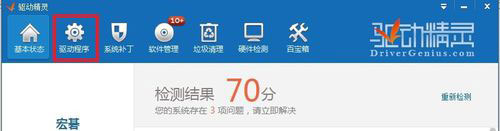
3、就可以在界面下,可以查看电脑中,那些驱动需要更新,选择对应的无线无卡驱动,最后再点击安装即可(由于我的无线网卡驱动为最新的,所以没有显示更新)。
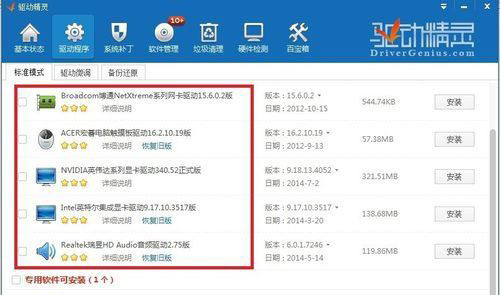
以上就是电脑更新无线网卡驱动的方法就介绍到这了,通过以上操作对无线网卡驱动更新后,就不会再经常出现掉线的情况了,希望这个教程对大家有所帮助。
第一种更新方法:
1、首先,在右键点击电脑桌面的计算机,选择管理,在打开计算机管理窗口;
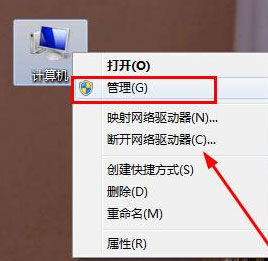
2、然后,在计算机管理窗口中,选择设备管理,在右边的设备管理中选择网络适配器,就可以看到电脑中所装的关于网络的驱动了,wirless network adapter便是无线网卡驱动;
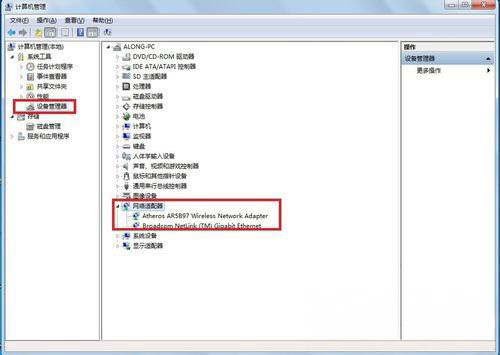
3、接下来,在选择此驱动,右键点击,可以看到更新驱动程序软件,最后再点击即可联网更新驱动了。
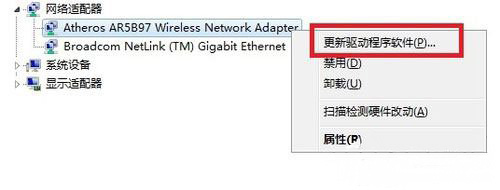
第二种更新方法:在第三方软件高度发达的今天,也可以借助第三方软件来更新电脑中的驱动,更为方便智能,以驱动精灵为例。
1、首先,按照提示安装好即可,在打开驱动精灵软件,软件会自动识别电脑型号,点击一键体检;
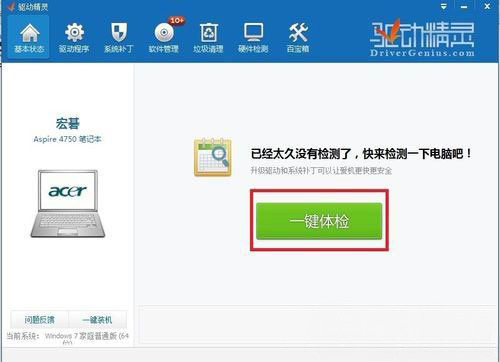
2、然后,软件便会对系统中安装的驱动进行全面的体检,体检结束后,点击左上方的驱动程序;
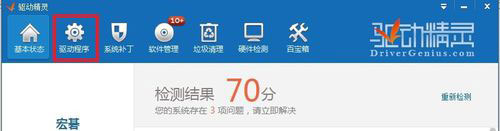
3、就可以在界面下,可以查看电脑中,那些驱动需要更新,选择对应的无线无卡驱动,最后再点击安装即可(由于我的无线网卡驱动为最新的,所以没有显示更新)。
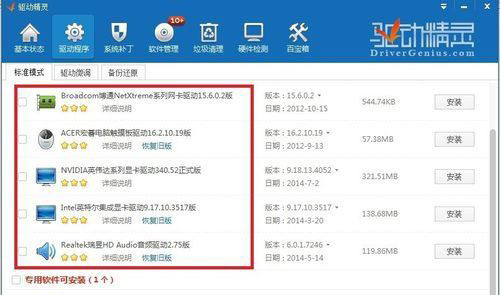
以上就是电脑更新无线网卡驱动的方法就介绍到这了,通过以上操作对无线网卡驱动更新后,就不会再经常出现掉线的情况了,希望这个教程对大家有所帮助。
分享到:
